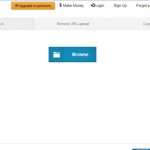最近悩んでいた、ソニーさんの映像機器をスマホで操作するアプリ「Video&TV SideView」でBlu-ray機器が登録できないのが解決できたので備忘録として投稿しておきます。
Video&TV SideView
ソニーさんが提供している、テレビ番組表やスマホでテレビやレコーダーのリモコン操作をしたり、外出先から自宅にある、ブルーレイディスクレコーダーやnasne(ナスネ)に録画した番組を視聴したりすることができるアプリです。
辛辣なレビューが付いているアプリですが、テレビやレコーダーがソニー製品の我が家としては、非常に便利に使わせていただいているアプリです。
Android版はGoogle Playから入手できます。

機器登録が正常にできない
機器の登録画面では自動でネットワーク内の機器を表示して登録することができますが、自動表示に出てこない場合や手動でIPアドレスを入力しても登録できない時があります。
1. メニューを表示して「機器登録」を選択します。
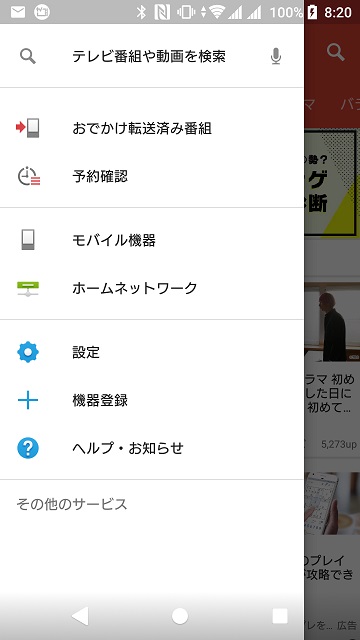
2. 「機器登録」画面でしばらくすると「機器が見つかりませんでした」が表示されます。
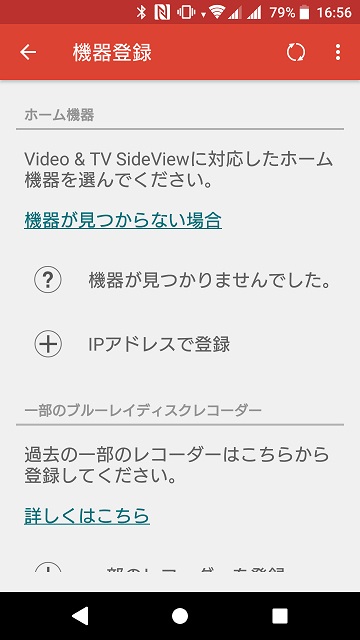
3. 「IPアドレスで登録」で機器に設定されているアドレスを入力して手動で登録を行います。
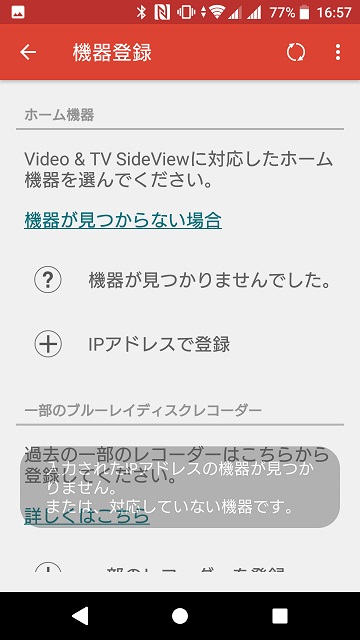
4. 「入力されたIPアドレスの機器が見つかりません。または対応していない機器です。」が表示されて登録が行えません。
5. 「一部のブルーレイディスクレコーダー」登録の操作で「登録パスワード」を発行して、レコーダー側で入力してみますが、こちらでも登録がエラーになってしまいます。
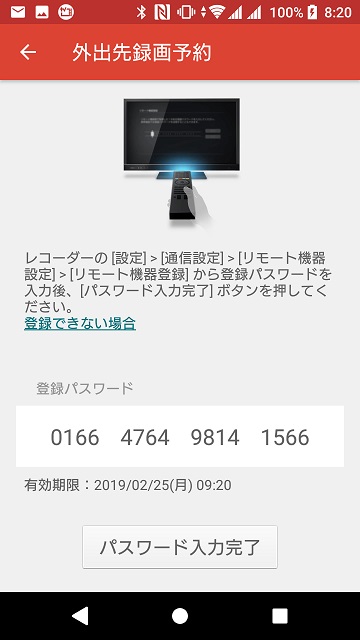
ホームサーバー機能
Video&TV SideViewのヘルプに記載があります。
- サーバー機能が設定されているか(ブルーレイディスクレコーダーの場合)
ブルーレイディスクレコーダーの[ホームサーバー設定]>[サーバー機能]が「入」になっているか確認してください。「入」になっていた場合、いったん「切」に設定してから「入」に設定してみてください。
機器登録時には、「ホームサーバー機能」が有効になっている必要があるようで、「入」にすると、「機器登録」画面で自動でレコーダーが表示されるようになります。
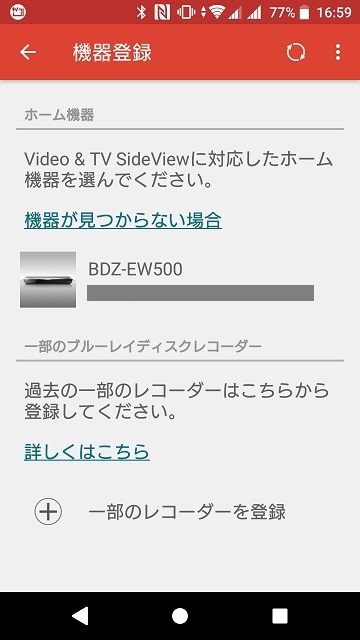
あとは手順通り進めば、機器の登録が完了します。
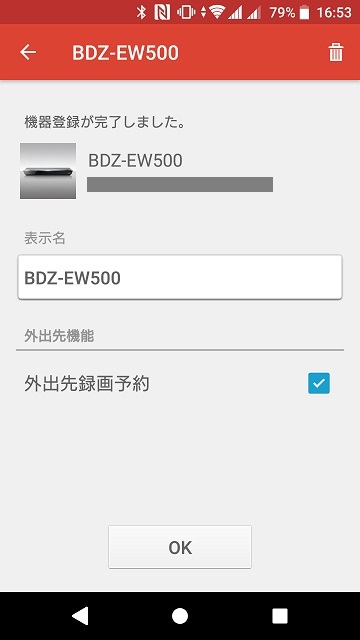
登録後は「切」でも大丈夫
ホームサーバー機能を「入」にすると、外付けHDDを使っている場合にレコーダーの電源がオフ状態でも、ハードディスクの電源が切れなくなります。
常時使っている場合は良いとして、たまに使う程度の場合は余計な電気代がかかりますし、「切」にしておいた方が無難です。
機器登録後は、「ホームサーバー」機能を「切」に変更してもアプリの機能は使えるので、登録時だけ「入」にして、その後は「切」に変更することで対処ができます。
まとめ
Video&TV SideViewアプリで機器を登録する際には、自動でも手動でも「ホームサーバー」機能を「入」にする必要があります。
機器登録後は「切」にしてもリモコンや予約などの機能に支障はないので、「ホームサーバー」として使っていない場合には、面倒ですが「切」にしておいた方が余計な心配をしなくて済みます。
アプリでレコーダー機器の登録が出来ない方の参考になれば幸いです。
最後までご覧いただき、ありがとうございます。